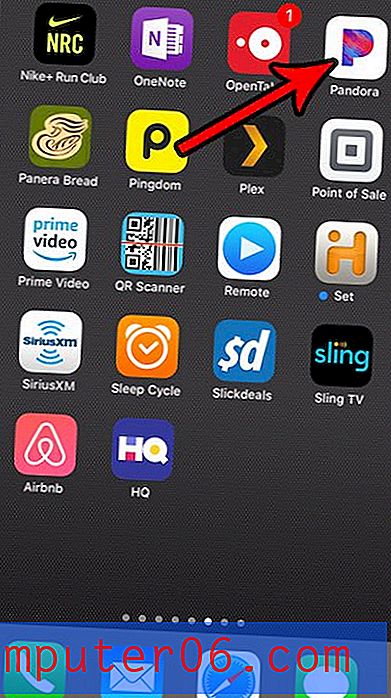Tumeda režiimi lubamine või keelamine rakenduses Twitch Chrome Desktop
Selle artikli toimingud näitavad teile, kuidas tumeda režiimi seade sisse või välja lülitada, kui vaatate Chrome'i töölaua veebibrauseris Twitch-kanalit.
- Avage Twitchi veebisait.
- Klõpsake akna paremas ülanurgas profiiliikoonil.
- Selle sisse- või väljalülitamiseks klõpsake Dark Theme-ist paremal asuvat nuppu.
Pimeda režiimi valikud telefonirakendustes ja erinevatel veebisaitidel on muutunud üha populaarsemaks. See pakub rakendusele või saidile uut välimust, samal ajal on see teie silmadel hõlpsam, kui vaatate öösel või pimedas.
Twitchi veebisait on üks teenustest, mis pakub kasutajatele tumeda režiimi seadeid ning seda saab üsna hõlpsalt sisse ja välja lülitada.
Meie allolev õpetus näitab teile, kuidas lubada või keelata pimedas režiim Twitchi jaoks, kui vaatate seda töölaua veebibrauseris nagu Google Chrome.
Kuidas keerata või lubada pimedas režiimis tõmblemine
Selle juhendi toimingud viidi läbi Google Chrome'i töölaua veebibrauseri abil, kuid see toimib ka enamikes teistes kaasaegsetes töölaua veebibrauserites, näiteks Edge või Firefox. Kui olete iPhone'i kasutaja, pole Twitchile spetsiaalset tumeda režiimi seadet, kuid see juhend näitab teile, kuidas seda kasutada.
1. samm: avage oma veebibrauser ja liikuge aadressile Twitch aadressil https://www.twitch.tv.
2. samm: klõpsake akna paremas ülanurgas profiiliikooni. Pole tähtis, kas olete sisse logitud või mitte.

3. samm: selle sisse või välja lülitamiseks klõpsake Dark Theme-ist paremal asuvat nuppu.
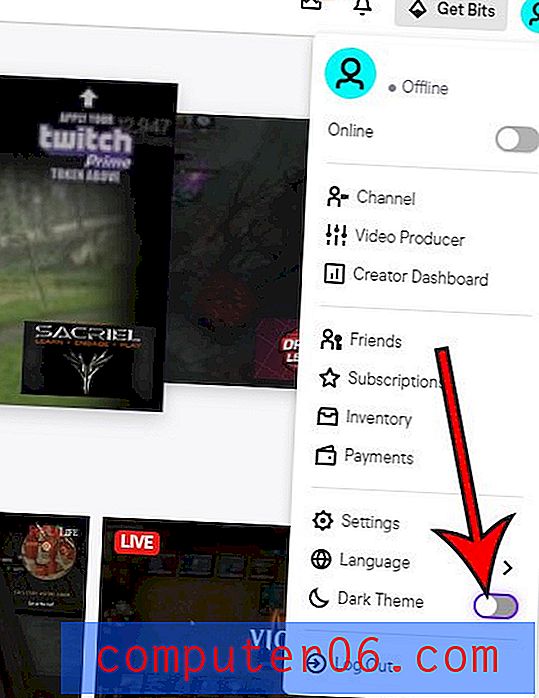
Lisaks telefonidele ja veebibrauseritele on Twitchi vaatamiseks ka muid võimalusi. Uurige, kuidas peita vestluse veerg rakenduses Twitch Fire TV-s, näiteks kui teil on sellesse seadmesse installitud rakendus Twitch.